Designul fluent este un aspect nou al utilizatorului, care este lentdifuzarea către utilizatorii Windows 10. Este mai mult decât o simplă gândire a modificării UI. Până când aceasta nu este complet dezvoltată și extinsă UI, tot ce vom vedea. În starea sa complet dezvoltată, designul Fluent va face mult mai multe. În starea actuală, este doar un efect de transparență. Proiectarea fluentă este deja utilizată pentru utilizatorii Windows 10 pe o structură stabilă. O puteți vedea în aplicațiile Calculator, Groove și Maps. Dacă nu sunteți fan al acestui design nou, puteți dezactiva designul fluent în aplicațiile Windows 10.
Designul fluent, deocamdată, este doar o transparențăefect. Vorbim despre Windows 10 versiunea 1703 build 15063. În versiunile ulterioare, designul fluent va prelua probabil mai multe aplicații. Lansarea se va finaliza până în toamna 2017 cu următoarea actualizare majoră a Windows 10 Până atunci, este posibil să nu existe nicio modalitate de a dezactiva designul fluent în aplicațiile Windows 10. Deocamdată, aceasta este încă o posibilitate.
Dezactivați designul fluent în Windows 10
Deschide aplicația Setări. Accesați grupul de setări Personalizare. Accesați fila Culori și derulați în jos prin presetările culorilor. Veți vedea un comutator numit „Efecte de transparență”. Dezactivați-l pentru a dezactiva designul fluent în Windows 10.

Am încercat-o în aplicația Calculator care are deja design fluent. Iată cum arată aplicația cu transparență activată.
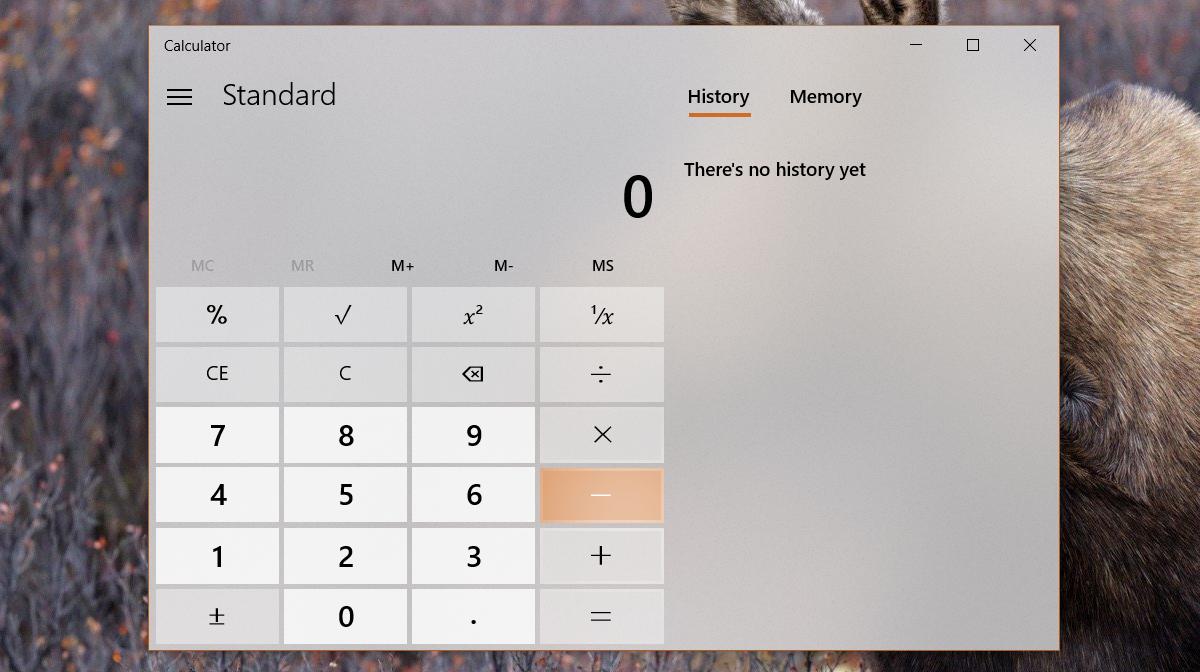
Iată cum arată cu efectele de transparență dezactivate.
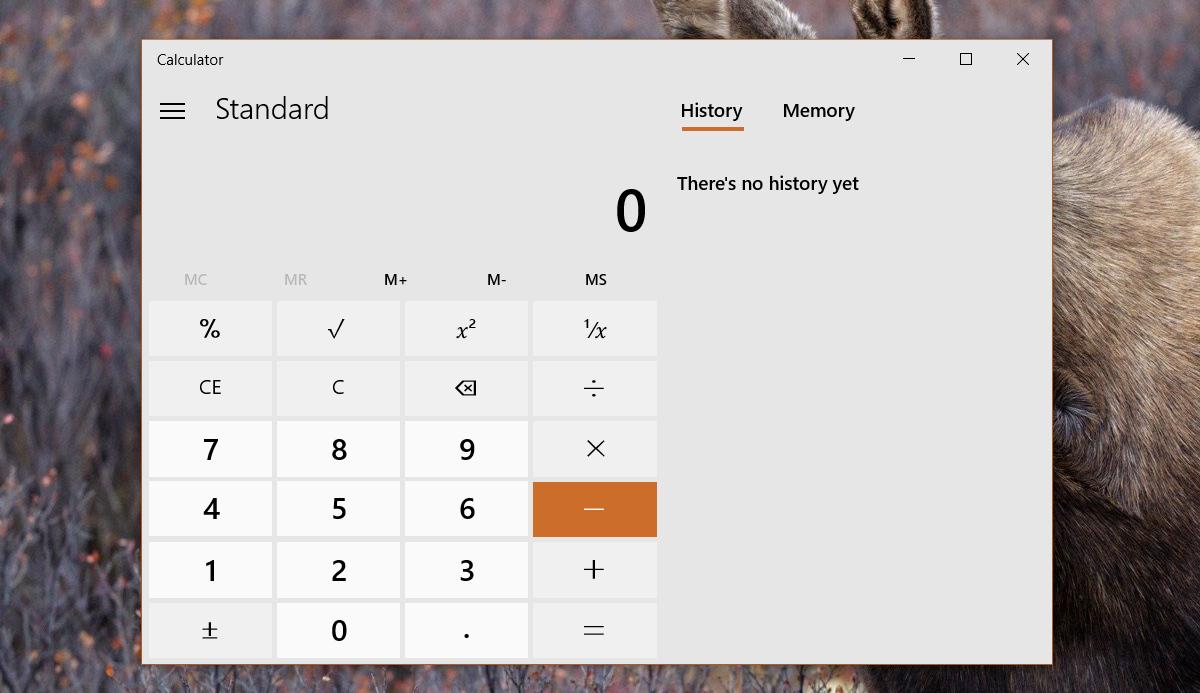
O preaviz
Dacă opriți transparența pentru a dezactiva fluentproiectați în aplicațiile Windows 10, veți pierde, de asemenea, efectul de transparență în meniul Start, centrul de acțiune și bara de activități. Acesta este un compromis destul de mare. De asemenea, este ceea ce ne duce să credem că aceeași metodă nu va funcționa în viitoarele versiuni stabile de Windows 10. Nu are sens să legăm efectul de transparență al aplicațiilor cu transparența meniului Start etc.
Dacă preferi o culoare solidă în meniul Startși centrul de acțiune, puteți dezactiva designul fluent în aplicațiile Windows 10 fără a sacrifica prea multe. Dacă pe de altă parte doriți un design fluent, dar detest transparența în meniul Start, Centrul de acțiune și bara de activități, va trebui să alegeți unul peste celălalt.
Există o singură preferință care are o mulțumirefinal. Dacă doriți să dezactivați designul fluent și doriți doar transparență pe bara de activități, puteți utiliza TranslucentTB pentru a obține o bara de activități transparentă sau încețoșată. Meniul de pornire și centrul de acțiune va fi o culoare solidă și nu veți vedea design fluent în niciuna dintre aplicații.













Comentarii